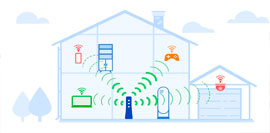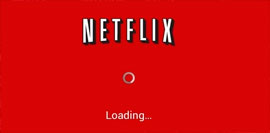Nada más tenido por cualquier usuario de computadoras, y más aún aquel que acaba de comprar un monitor, que percatarse de ese débil punto blanco, peor aún que alguien le lance la mortal sentencia “Mira allí ese punto en la pantalla”. Si no se trata de alguna mota de polvo o suciedad similar, basta para terminar el día de una manera bastante desagradable, por todas las complicaciones que esto puede acarrearnos.
Como sabemos, los pixeles son el componente fundamental de la imagen digital, por lo cual deben poder ser observados de manera perfecta, ya que si no es de esto modo, la imagen en el monitor o el papel no se verán completa. Si queremos saber con exactitud que son esos puntos blancos en el panel de nuestro monitor, te invitamos a leer el siguiente artículo.
Generalmente, los usuarios denominan como “Pixel muerto” a cualquier punto que aparece en la pantalla y que por supuesto no se corresponde a una problemática de la imagen observada, sino que se debe a un problema de hardware en el monitor.
Sin embargo, son dos los tipos de pixeles que se corresponden con la denominación “Pixel muerto”, y que se diferencian básicamente por el tipo de color que muestran en la pantalla.
El primer tipo de pixeles muertos es el denominado como “Stuck pixel”, cuya traducción al castellano es “Pixel atascado”, tipo que suele mostrar en la pantalla pixeles en color verde, rojo o azul.
El segundo tipo, y que nos atañe específicamente, es aquel pixel que se muestra de color blando, y es llamado “Hot Pixel”, recibiendo esta denominación debido a que permanece todo el tiempo encendido.
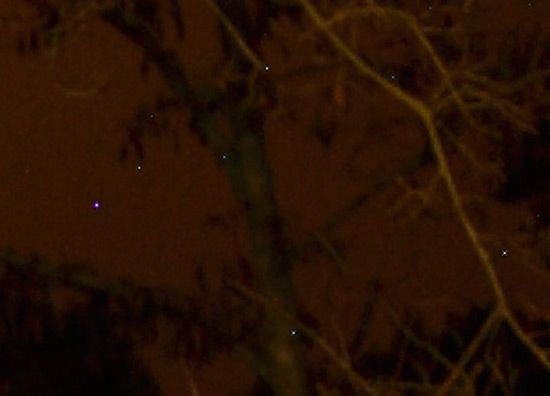
¿QUÉ HACER ANTE UN PIXEL BLANCO?
Lamentablemente, y a pesar de que los pixeles blancos son un verdadero problema, sobre todo para aquellos usuarios que trabajan con imágenes exactas, lo cierto es que los fabricantes manufacturan las pantallas con un determinado rango de posibilidad de tener pixeles muertos en las mismas.
Sin embargo, siempre que las pantallas no excedan un límite de pixeles muertos, determinados por la norma ISO 13406-2, no habrá forma de hacerles entender que la pantalla tiene una falla. En este punto, lo único que podemos hacer es intentar repararlos, lo que no se aconseja debido a que podemos romper la pantalla, y además es prácticamente imposible una reparación cuando se trata de pixeles blancos,asimismo la garantía no cubre ese tipo de problemáticas.

También existe la remota posibilidad de que nuestro monitor con problemas de pixeles muertos pueda ser devuelto al comercio en donde lo adquirimos, y con suerte sea sustituido por uno sin problemas, aunque esto es demasiado soñar.
CÓMO REPARAR PIXELES MUERTOS DEL MONITOR ?
Detectar en nuestro monitor los llamados “Pixeles muertos” es una de las más desagradables vistas que podemos tener, sobre todo si es un lunes por la mañana. Este problema es uno de los más extendidos en la tecnología de los monitores LCD, y hasta incluso no es motivo para que la garantía otorgada por el fabricante del dispositivo se vea obligada a entregarnos un reemplazo.
Si bien generalmente un pixel muerto no se puede reparar, es posible, en ciertas circunstancias, lograr que “no se note tanto”. Para ello existen en el mercado un par de herramientas, pero la que mejor cumple esa función es sin dudas Pixel Repair, una aplicación online simple, potente y además gratuita para reparar pixeles muertos. Si deseas saber sus características y lo que se puede obtener de ella, te invitamos a seguir leyendo.
Como mencionamos, un pixel muerto en la pantalla de nuestro monitor es un problema bastante común, y con algunas herramientas podremos lograr que los mismos no alteren la visión general, por lo menos los que han quedado atascados en un color en particular, ya que siguen recibiendo tensión de los demás componentes que lo rodean. Con respecto a los pixeles muertos, estos son representados por puntos negros, y lamentablemente no hay nada que podemos hacer, salvo que tengamos la paciencia de implementar algunos de los consejos que se mencionan en este artículo.
Con esto en mente, antes de comenzar es necesario destacar que el programa no garantiza un éxito total en la operación, pero es una alternativa que debemos probar antes de dejar el monitor en esas condiciones.
CÓMO USAR PIXEL REPAIR PARA REPARAR PIXELES MUERTOS ?
Paso 1
Para usar Pixel Repair, lo único que tenemos que hacer es pulsar sobre este enlace para que nos dirija a su página web oficial.
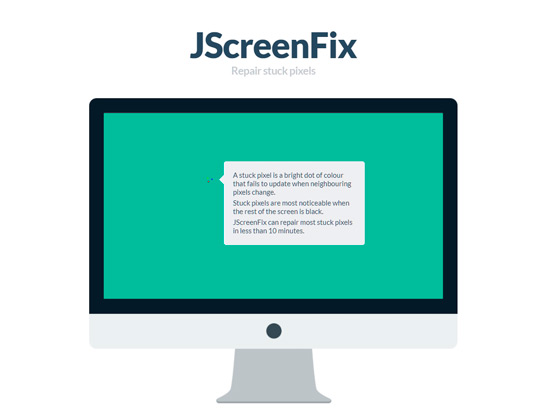
Paso 2
Allí pulsaremos sobre el botón “Launch JScreenFix”.
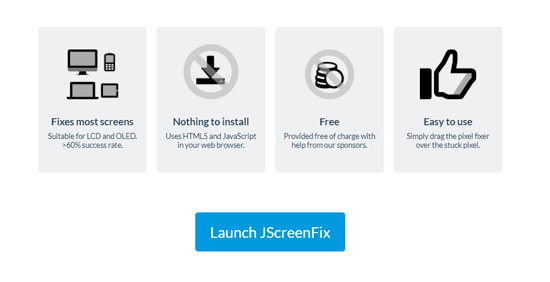
Paso 3
A continuación arrastramos el cuadro con la “lluvia” que aparece en pantalla hacia el lugar en donde se encuentra el pixel defectuoso.
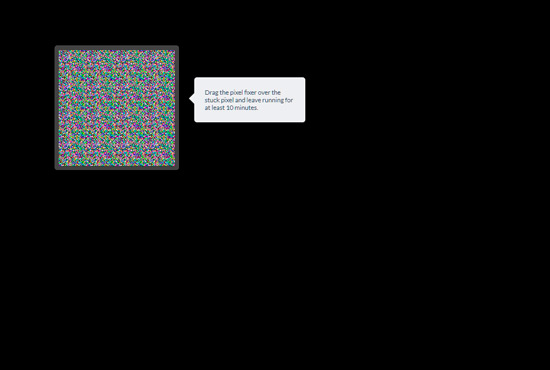
Paso 4
Dejamos actuar al sistema por al menos 10 minutos. En la mayoría de los casos, el problema desaparecerá o se atenuará.
Si bien no se trata bajo ningún punto de vista una solución infalible, lo cierto es que Pixel Repair es muy útil y sencillo de usar, además de gratuito; una herramienta que sin dudas nos puede interesar si tenemos este tipo de problemas. Además no requiere configuración, por lo que es adecuado a cualquier tipo de usuario.